보고서에 따르면 현재 트위터의 X 사용자들은 플랫폼에서 매일 수백만 개의 동영상을 게시하고 수십억 개의 동영상을 시청하고 있습니다. X 동영상을 즐겨 보는 사용자라면 동영상이 유익하고 재미있다는 사실을 인정할 것입니다. 하지만 플랫폼에 게시된 동영상이 너무 많기 때문에 즐겨찾기를 추적하기가 어려울 수 있습니다. 한 번 본 동영상을 다시 보고 싶을 때, 트위터 동영상 검색을 통해 X에서 해당 동영상을 찾을 수 있습니다.
다른 소셜 미디어 플랫폼과 달리 트위터에서는 앱에 동영상을 다운로드하거나 저장할 수 없습니다. 따라서 흥미로운 동영상을 그냥 지나치기 쉽습니다. 하지만 나중에 친구와 공유하거나 리트윗하고 싶을 수도 있습니다. 다행히도 트위터의 인라인 및 고급 검색 기능을 사용하면 X에서 동영상을 포함해 무엇이든 찾을 수 있습니다. 따라서 이 도움말에서는 X 검색 도구를 사용하여 트위터에서 동영상을 검색하는 방법을 간략하게 설명합니다.

목차
트위터에서 동영상 검색하기 관심 있는 동영상 게시물에 액세스하기
"트위터 동영상은 얼마나 오래 올릴 수 있나요?"라는 질문은 플랫폼에서 콘텐츠를 공유하는 사용자에게 중요한 질문입니다. 내 타임라인에서 트위터 인기 해시태그나 동영상을 항상 볼 수 있는 것은 아니며, 특히 내 관심 범위에 속하지 않는 경우에는 더욱 그렇습니다. 하지만 플랫폼에서 검색을 통해 이러한 인기 동영상을 찾을 수는 있습니다. 트위터에서 동영상을 검색하는 방법이 궁금하다면 여러 가지 옵션을 살펴볼 수 있습니다. 이 섹션에서는 가장 쉽고 인기 있는 몇 가지 방법을 간략하게 설명합니다.
트위터 인라인 검색으로 동영상 검색하기
인라인 검색 기능을 사용하면 트위터에서 거의 모든 것을 찾을 수 있습니다. 트위터 검색은 브라우저 검색처럼 작동하지만 플랫폼 데이터의 범위가 제한되어 있습니다. 이 기능을 사용하면 모든 공개 계정의 트윗과 미디어 콘텐츠를 찾을 수 있습니다. 검색어를 입력하기만 하면 관련 키워드가 포함된 콘텐츠에서 결과를 얻을 수 있습니다.
다음 세 단계에 따라 트위터 검색을 사용하여 동영상을 검색할 수 있습니다:
- 페이지 하단의 돋보기 아이콘을 탭하여 검색 탭을 엽니다.
- 페이지 상단의 검색 필드에 키워드를 입력하고 입력하면 검색이 시작됩니다.
- 트위터는 인기, 최신, 사람, 미디어 등 다양한 탭에 그룹화된 결과를 제공합니다. '미디어' 탭으로 이동하여 탐색하여 내 동영상을 찾습니다.
이 방법은 일반적으로 유행하는 고유 키워드가 포함된 동영상에 효과적입니다. 또한 검색 키워드에 '동영상'이라는 단어를 추가하여 검색을 개선할 수 있습니다. 예를 들어, 트윗삭제 동영상을 검색할 때 "트윗삭제의 동영상"이라고 입력하면 더 정확한 결과를 얻을 수 있습니다.
또한 '인기' 결과 탭은 일반적으로 세부 키워드를 검색하는 데 효과적이지만, 미디어 탭에서 동영상을 검색하는 것이 더 쉽습니다. 인기 있는 동영상을 찾고 있다면 이 탭에서 다양한 사용자의 여러 옵션을 제공하고 선택할 수 있습니다.
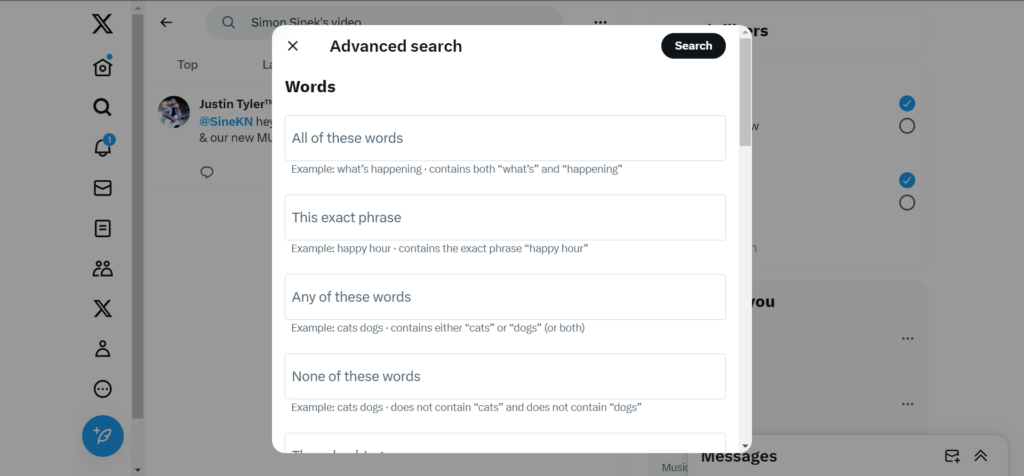
고급 검색 기능으로 트위터 동영상을 찾는 방법
트위터의 인라인 기능으로 검색한다고 해서 항상 원하는 결과를 얻을 수 있는 것은 아닙니다. 사용 가능한 필터와 해당 결과가 항상 상세하게 표시되는 것은 아닙니다. 하지만 트위터의 고급 검색은 일반 검색 기능보다 훨씬 더 많은 정보를 제공합니다. 고급 검색 도구를 사용하여 찾은 동영상을 트위터에 다시 올리기 기능을 사용하여 공유할 수 있습니다.
더 많은 필터가 있으며 검색 키워드에 대해 더 광범위한 결과를 반환합니다. 검색 연산자 및 필터를 사용하여 검색을 더 자세히 지정할 수도 있습니다. 아쉽게도 트위터 웹 버전에서는 고급 검색 기능만 사용할 수 있습니다.
고급 검색 기능을 사용하여 X에서 동영상을 검색하는 5단계는 다음과 같습니다:
- 왼쪽의 탐색 메뉴에서 돋보기 아이콘을 탭하여 검색 탭을 엽니다.
- 원하는 키워드를 입력하고 검색합니다.
- 검색 결과가 표시되면 왼쪽으로 이동하여 검색 필터 아래의 '고급 검색'을 클릭합니다. 또는 브라우저에서 바로 트위터의 고급 검색을 열 수도 있습니다.
- 검색을 지정하는 데 도움이 되는 고급 검색 옵션이 포함된 팝업 메뉴가 열립니다. 입력란을 적절히 채우고 메뉴 상단의 검은색 하이라이트에 있는 '검색' 버튼을 클릭합니다.
- 미디어 탭으로 이동하여 아래쪽으로 탐색하면 동영상을 더 빠르게 찾을 수 있습니다.
트위터의 고급 검색은 광범위한 범위 외에도 검색에 도움이 되는 다양한 혜택을 제공합니다. 예를 들어, 검색어를 정확히 일치하도록 지정하는 데 도움이 되는 다양한 필터를 제공합니다. 또한 검색 연산자를 직접 기억하고 입력할 필요 없이 다양한 검색 연산자를 제안합니다. 찾고자 하는 동영상이 트위터 데이터베이스에 있는 공개 계정의 동영상인 경우 고급 검색을 통해 해당 동영상을 찾을 수 있습니다.
사용자 프로필에서 트위터 동영상을 찾는 방법
사용자 프로필에서 트위터 동영상을 찾으려면 트위터의 작동 방식을 이해하고 해당 미디어 게시물을 탐색해야 합니다. 트위터 동영상을 검색하는 경우 플랫폼에서 해당 동영상을 접했거나 다른 사람으로부터 해당 동영상에 대해 들어본 적이 있을 것입니다. 동영상을 게시한 사용자를 기억하고 있다면 검색이 더 쉬워질 것입니다. 해당 사용자의 프로필에서 바로 검색할 수 있습니다. 사용자의 프로필 페이지에서 동영상을 검색하는 것이 X 동영상을 찾는 가장 쉬운 방법입니다.
따라서 X에 누가 동영상을 게시했는지 알고 있다면 다음 단계에 따라 프로필에서 해당 동영상을 검색하세요:
- 팔로잉 목록에서 사용자의 프로필을 열거나 해당 게시글의 프로필 아이콘을 탭하여 프로필을 엽니다.
- 프로필 페이지에서 미디어 탭으로 이동하여 해당 계정에서 게시한 모든 사진과 동영상을 찾습니다.
- 아래로 스크롤하여 원하는 동영상을 검색합니다.
- 또는 프로필 페이지 오른쪽 상단의 검색 아이콘을 사용하여 타임라인에서 동영상을 찾을 수 있습니다.
이 방법을 사용하면 사용자가 타임라인에서 동영상을 삭제하지 않았다면 원하는 동영상을 쉽게 찾을 수 있습니다. 그러나 이 방법은 공개 계정에만 사용할 수 있습니다. 비공개 계정을 가진 사용자가 동영상을 게시한 경우, 내가 해당 사용자의 팔로워인 경우에만 해당 동영상을 찾을 수 있습니다. 비팔로워는 사용자의 프로필과 미디어 타임라인을 볼 수 없습니다. 해당 동영상을 검색해도 결과 조회수에 표시되지 않습니다.

동영상 역방향 검색 트위터: X에서 동영상 소스 탐색하기
트위터에서는 동영상을 다운로드할 수 없지만, 이제 X에서는 플랫폼에서 바로 공유할 수 있습니다. 또한 다운로드하지 않고도 다른 소셜 미디어 플랫폼에서 공유할 수 있습니다. 이것이 트위터 동영상이 플랫폼 안팎에서 유통되는 한 가지 방법입니다.
많은 트위터 팔로워와 오디언스가 동영상을 공유하고 리트윗하기 때문에 일반적으로 동영상 소스를 추적하기가 어렵습니다. 특히 동영상이 유행하기 시작하면 더욱 그렇습니다. 역방향 동영상 검색은 인터넷에서 동영상의 출처를 추적하는 데 널리 사용되는 방법입니다. 하지만 트위터에서도 이 방법을 사용할 수 있을까요?
안타깝게도 트위터에서는 동영상 역방향 검색을 수행할 수 없습니다. 하지만 트위터에서 찾은 동영상을 역방향으로 검색하여 온라인에서 해당 동영상의 출처를 추적할 수는 있습니다. 이 과정은 매우 간단하며 X 동영상 콘텐츠의 진위 여부를 확인하는 데 도움이 됩니다. 동영상 역방향 검색에 널리 사용되는 도구 중 하나는 Google 렌즈입니다. 특히 초보자도 쉽게 사용할 수 있으며 정확한 결과를 반환합니다.
다음 5단계에 따라 Google 렌즈를 사용하여 인터넷에서 트위터의 동영상을 역방향으로 검색할 수 있습니다:
- X에서 역검색하려는 동영상을 열고 동영상 프레임을 스크린샷으로 찍습니다.
- 데스크톱 탭에서 Google 이미지 검색을 엽니다.
- 검색창 오른쪽에 있는 카메라 아이콘을 탭하여 Google 렌즈를 엽니다.
- 동영상 프레임 스크린샷을 업로드하고 흰색 강조 표시된 부분의 '검색'을 클릭합니다.
- 그러면 Google에서 해당 소스와 일치하는 목록을 제공합니다.
그 외에도 다양한 역방향 검색 도구가 있습니다. 이 모든 도구는 위에 나열된 것과 동일한 프로세스를 사용하여 스크린샷을 업로드하고 인터넷을 검색합니다. Google 렌즈 외에 다른 옵션을 사용해 보고 싶다면 다음 중 하나를 확인하세요:
- Shutterstock
- 베리파이
- Tineye
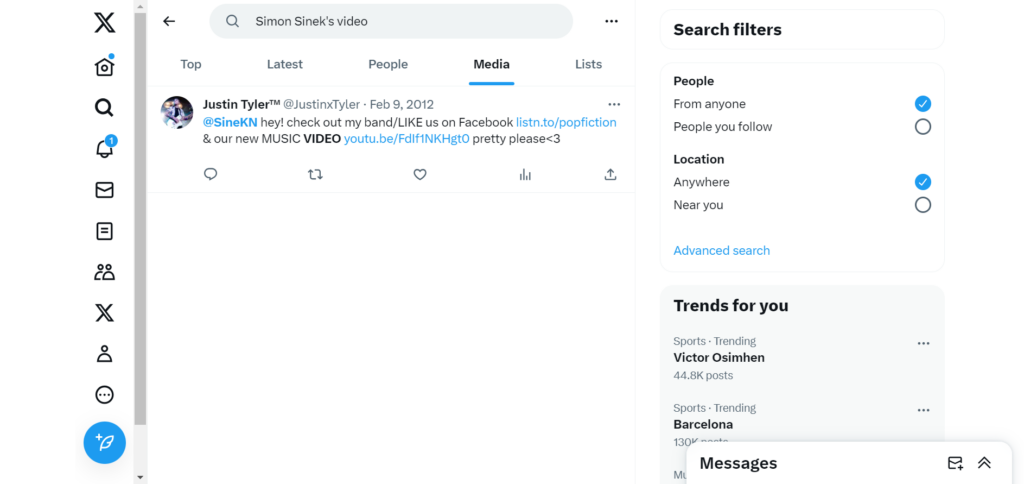
트위터에서 오래된 동영상을 검색하는 방법
삭제된 트윗을 보려면 타사 도구를 사용하거나 해당 트윗이 내 계정 활동의 일부인 경우 트위터에 아카이브를 요청해야 할 수 있습니다. 트위터에는 방대한 데이터베이스가 있습니다. 수백만 개의 트윗, 즉 사용자의 미디어 콘텐츠를 포함한 가장 최근 3200개의 트윗을 저장하는 시스템을 상상해 보세요. 따라서 사용자가 플랫폼에 올린 오래된 트윗과 동영상을 찾을 수 있습니다. 특정 동영상을 오래 전에 봤거나 유행하는 동영상이었을 수도 있습니다. 지금은 해당 동영상이 필요하지만 내 타임라인이나 연락처에서 찾을 수 없는 경우.
특정 필터와 연산자를 사용하는 고급 검색 기능을 사용하면 오래된 X 동영상을 쉽게 찾을 수 있습니다. 그러나 이 검색 연산자를 효과적으로 사용하려면 동영상이 게시된 날짜 또는 기간을 알아야 합니다.
다음은 고급 검색 기능을 사용하여 X에서 오래된 동영상을 찾는 7단계입니다:
- 왼쪽의 탐색 메뉴에서 돋보기 아이콘을 탭하여 검색 페이지로 이동합니다.
- 특정 검색어를 입력하고 검색합니다.
- 검색 결과가 표시되면 왼쪽으로 이동하여 검색 필터 아래의 '고급 검색'을 클릭합니다. 또는 브라우저에서 바로 트위터의 고급 검색을 열 수도 있습니다.
- 검색을 지정하는 데 도움이 되는 고급 검색 옵션이 포함된 팝업 메뉴가 열립니다.
- 키워드와 필터에 맞게 검색 상자를 적절히 입력합니다. 또한 '시작' 및 '종료' 옵션에서 각각 시작 날짜와 종료 날짜를 지정합니다.
- 메뉴 창의 오른쪽 상단에 있는 '검색'을 클릭합니다.
- 검색 결과의 '미디어' 탭으로 이동하여 원하는 동영상을 찾습니다.
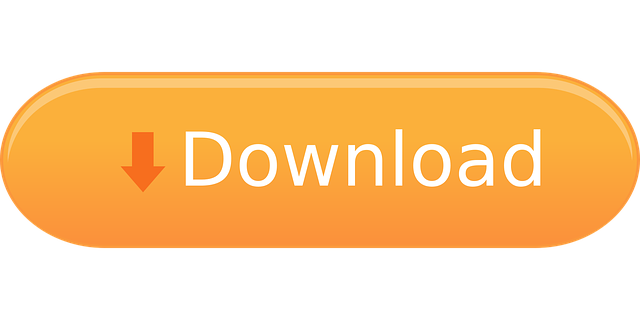
트위터 동영상을 디바이스에 다운로드할 수 있나요?
X에서 동영상을 검색하고 찾는 방법은 여러 가지가 있으며, 오래된 동영상도 찾을 수 있습니다. 하지만 지금 바로 공유하지 않을 경우 동영상을 어떻게 저장할 수 있을까요? 안타깝게도 현재로서는 X 앱 또는 웹 버전에서 디바이스로 트위터 동영상을 다운로드할 수 있는 방법이 없습니다.
하지만 타사 앱과 소프트웨어를 통해 X 동영상을 다운로드할 수 있습니다. 이러한 앱은 모바일 및 데스크톱 사용자가 사용할 수 있습니다. 이러한 앱은 트위터 동영상을 검색하는 데는 도움이 되지 않지만 동영상 링크를 사용하여 다운로드하는 데는 도움이 될 수 있습니다. 동영상을 찾으면 링크를 복사하여 애플리케이션에 붙여넣기만 하면 다운로드할 수 있습니다.
애플리케이션은 아이폰, 안드로이드, 데스크톱 사용자마다 다릅니다. 하지만 각 사용자층에 따라 선택할 수 있는 옵션이 다릅니다. 아래 표에는 디바이스별로 다양한 트위터 동영상 다운로드 앱이 요약되어 있습니다.
| 용 트위터 동영상 다운로드 앱: | ||
| iPhone | Android | 데스크톱 |
| 트윗저장 | 트위터 동영상 다운로더 | TWSaver |
| 애니세이브 | 트위터용 동영상 다운로더 | SSS 트위터 동영상 다운로더 |
| TwSave | GIF 트윗 다운로더 | TwitterVid |
온라인에 타사 트위터 동영상 검색 도구가 있나요?
앱 외에도 트위터 계정을 탐색하고 관리할 수 있는 다양한 타사 도구와 소프트웨어가 있습니다. 이러한 도구 중 일부는 X API를 사용하여 내 계정을 수정하고 트위터에서 사람들을 팔로우하거나 언팔로우할 수 있습니다. 다른 도구는 X 동영상을 다운로드하여 디바이스에 저장할 수 있도록 허용하기도 합니다.
따라서 플랫폼에서 동영상을 찾을 수 있는 트위터 동영상 검색 도구가 있는지 궁금할 수 있습니다. 안타깝게도 X에서 동영상을 찾는 데 도움이 되는 중개 소프트웨어는 없으며, 트위터 동영상을 다운로드할 수 있는 앱도 원하는 동영상을 찾은 후에만 사용할 수 있습니다.
하지만 웹 브라우저에서 직접 트위터 동영상을 쉽게 검색하고 찾을 수 있습니다. 동영상 키워드를 검색하고 검색 구문에 '트위터에서'를 추가하기만 하면 됩니다. 예를 들어 "트위터에서 트윗삭제 튜토리얼 동영상"을 검색할 수 있습니다. 해당 동영상이 존재하면 검색 엔진이 해당 동영상을 검색 결과에 표시합니다. 또한 이 방법을 사용하면 밀접하게 관련된 검색어를 찾을 수 있습니다. 트위터 동영상 검색을 하는 또 다른 영리한 방법입니다.
그러나 TweetDelete와 같은 타사 트위터 앱도 고려할 수 있습니다. 이 X 관리 소프트웨어는 내 타임라인에서 트윗과 마음에 들어요를 대량으로 삭제할 수 있도록 도와줍니다. 또한 타임라인에서 트윗 삭제를 자동화하여 타임라인을 항상 최신 상태로 유지할 수 있습니다. 이 소프트웨어를 한 번 클릭하기만 하면 됩니다. 이를 통해 타임라인을 아카이브로 가져와 흔적 없이 트위터 여정을 다시 시작할 수 있습니다. 지금 바로 TweetDelete를 다운로드하여 트위터 타임라인을 필터링하고 정리하세요!










